Flash CS3 压缩并输出音频
- 格式:doc
- 大小:122.22 KB
- 文档页数:4
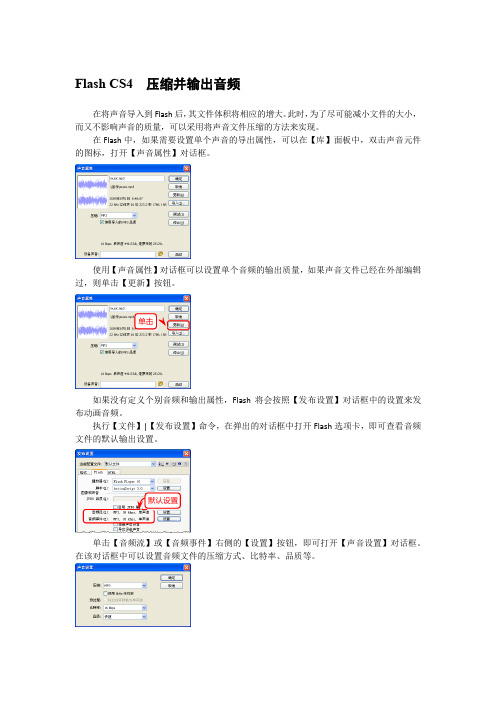
Flash CS4 压缩并输出音频在将声音导入到Flash后,其文件体积将相应的增大。
此时,为了尽可能减小文件的大小,而又不影响声音的质量,可以采用将声音文件压缩的方法来实现。
在Flash中,如果需要设置单个声音的导出属性,可以在【库】面板中,双击声音元件的图标,打开【声音属性】对话框。
使用【声音属性】对话框可以设置单个音频的输出质量,如果声音文件已经在外部编辑过,则单击【更新】按钮。
如果没有定义个别音频和输出属性,Flash将会按照【发布设置】对话框中的设置来发布动画音频。
执行【文件】|【发布设置】命令,在弹出的对话框中打开Flash选项卡,即可查看音频文件的默认输出设置。
单击【音频流】或【音频事件】右侧的【设置】按钮,即可打开【声音设置】对话框。
在该对话框中可以设置音频文件的压缩方式、比特率、品质等。
单击默认设置在【声音属性】对话框的【压缩】下拉列表框中,各个压缩方式的功能介绍如下。
1.ADPCM该选项用于设置8位或者16位声音数据的压缩。
例如导出单击按钮这样的短声音时,就可以使用ADPCM 设置。
在【压缩】列表框中选择ADPCM时,则会显示采样率、ADPCM 位等选项。
ADPCM 压缩方式的各个选项介绍如下。
●启用【将立体声转换为单声道】复选框,可以将混合立体声转换为单声。
● 【采样率】下拉列表框用于控制声音的保真度和文件大小。
其包括如下选项:5kHz 是最低的可接受标准;对于音乐短片,11kHz 是最低的建议声音品质;22kHz 是用于网页回放的常用选择;44kHz 是标准的CD 音频比率。
●ADPCM 位决定在ADPCM 编码中使用的位数。
其中,2位是最小值,其音效最差;5位是最大值,其音质最好。
2.MP3该选项可以使音频输出为MP3压缩格式,并且可以输出较长的流式音频(如音乐声道)。
在【声音属性】对话框中,如果启用【使用导入的MP3品质】复选框,则系统将使用该MP3导入前的原有品质以及默认的比特率。
-动漫学坊-华声论坛](https://img.taocdn.com/s1/m/c3823d34f08583d049649b6648d7c1c708a10b8a.png)
FLASH制作中的素材导入和文件压缩[原创](高手勿入)-动漫学坊-华声论坛FLASH制作中的素材导入和文件压缩一、FLASH制作中的素材导入FLASH制作新手可能会遇到在制作FLASH时需要引用一些现成的素材,比如动画,场景,元件等。
对一个有经验的做手,会觉得不是问题,但对一些新手而言可能会很实用。
素材导入一般采用两种方法:一是AS脚本语言;二是直接导入。
两种方法视个人习惯,对AS语言熟悉的做手可能更喜欢用这种方法,因为这种方法更方便,清晰。
初学者可以用直接导入的办法。
直接导入的方法很简单:打开你正制作的FLASH文件(FLA),文件/导入/打开外部库(FLA)。
将你所需要的动画元件拖入舞台即可.注意点:1、你制作的FLASH(FLA)文件一定要跟你所需导入引用的FLA素材文件在同一个文件夹内;2、FLA素材文件最好事先进行适当的处理,将所需要的素材制作成独立的动画元件,并将所有与些元件相关的图片,位图元件,动画元件都加以另命名(这一点很有必要,以免导入时与你所要制作FLASH的相关图片,位图元件,动画元件同名覆盖)。
二、FLASH制作中的文件压缩在制作FLASH时,有时会碰到SWF文件过大的问题。
前两天我在制作《蓝色理想》时,就遇到这个问题,一张1000×400象素的图片,加上音乐6.5MB,竞然导出的SWF文件有6.9MB,我想了好久,可能是跟我的FLASH设置有关,也试着改变设置,总是不得要领,也请朋友试了。
就是想不明白是什么原因。
肯定是和音乐有关,这一点是可以确定的,我就在导入的音乐上找原因,我点了库中的音乐文件,右击/属性,将”使用导入的MP3品质”前的勾去掉,导出SWF文件,一下子将原来的6.8MB缩小到0.9MB,效果明显.。

Flash CS3教程简介Flash CS3是由Adobe公司开发的一款用于制作动画、网页互动内容的多媒体软件。
它通过使用矢量图形和位图图像,以及添加动画、音频和视频元素来创建多媒体应用程序。
本教程将为您介绍如何使用Flash CS3来创建基本的动画和交互式内容。
安装Flash CS3要使用Flash CS3,您需要首先安装软件。
您可以从Adobe 官方网站上下载Flash CS3的安装程序,然后按照步骤进行安装。
安装完成后,您可以启动软件并开始使用。
Flash CS3界面当您第一次启动Flash CS3时,您将看到以下界面元素:Flash CS3界面Flash CS3界面1.菜单栏:包含各种菜单选项,可以用于执行不同的操作。
2.工具栏:包含各种工具,用于选择对象、绘制图形、添加文本等。
3.时间轴:显示动画的帧和图层,可以对动画进行编辑和控制。
4.舞台:显示您的动画内容的区域。
5.属性检查器:用于编辑所选对象的属性,如大小、颜色等。
创建新文档在使用Flash CS3创建动画之前,您需要先创建一个新文档。
按照以下步骤创建新文档:1.单击菜单栏中的“文件”选项。
2.在下拉菜单中,选择“新建”。
3.在弹出的对话框中,选择“Flash文档”。
4.设置文档的尺寸、帧速率和背景颜色。
5.单击“确定”按钮创建新文档。
绘制基本形状Flash CS3提供了多种绘制工具,可以用来创建各种基本形状。
以下是一些常用的绘制工具:•矩形工具:用于绘制矩形或正方形。
•椭圆工具:用于绘制椭圆或圆形。
•线条工具:用于绘制直线或曲线。
•铅笔工具:用于绘制自由形状。
•文本工具:用于添加文本。
要使用这些绘制工具,您只需要选择对应的工具,然后在舞台上绘制。
您还可以使用属性检查器来修改形状的颜色、线条样式等。
添加动画效果Flash CS3支持为对象添加动画效果,并控制动画的时间轴。
以下是一些常用的动画效果:•补间动画:通过设置起始和结束的属性值,Flash会自动在它们之间创建过渡效果。
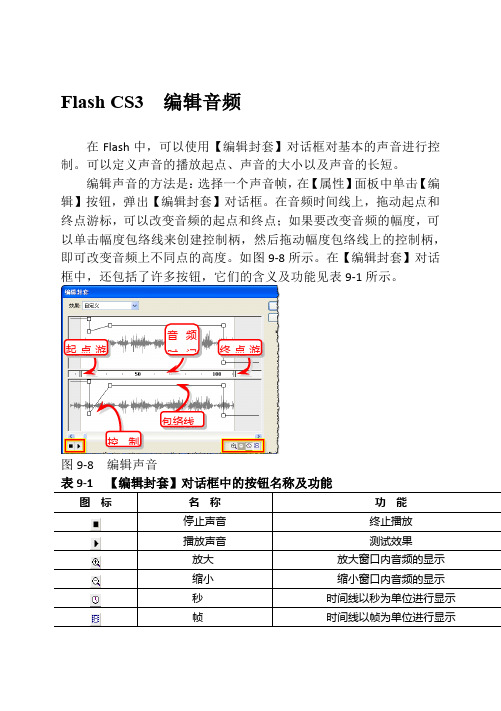
Flash CS3 编辑音频
在Flash 中,可以使用【编辑封套】对话框对基本的声音进行控制。
可以定义声音的播放起点、声音的大小以及声音的长短。
编辑声音的方法是:选择一个声音帧,在【属性】面板中单击【编辑】按钮,弹出【编辑封套】对话框。
在音频时间线上,拖动起点和终点游标,可以改变音频的起点和终点;如果要改变音频的幅度,可以单击幅度包络线来创建控制柄,然后拖动幅度包络线上的控制柄,即可改变音频上不同点的高度。
如图9-8所示。
在【编辑封套】对话框中,还包括了许多按钮,它们的含义及功能见表9-1所示。
图9-8 编辑声音
表9-1 【编辑封套】对话框中的按钮名称及功能 图
标
果要删除控制柄,可以将其拖出窗口。
起点游音频时间终点游
包络线
控制。

教你怎样提取flash里的好听音乐相信大家都知道flash文件(即swf文件)只有通过反编译处理才能获取里面的资源,这里所说的提取flash音乐用到的工具是硕思闪客精灵。
硕思闪客精灵是一款先进的shockwave Flash 影片反编译的工具,它能捕捉.反编译.查看和提取shockwave Flash 影片(.swf和.exe支持Fla格式文件),最新版增加“编辑”功能,可以对SWF影片进行修改,替换资源,轻松反编译一个或是多个SWF格式文件为FLA/FLEX项目文件。
支持Flash 6, Flash MX 2004, Flash 8, Flash CS3, Flash CS4 and Flash CS5。
它能恢复FLA/FLEX项目文件,并反编译FLASH的所有元素,包括:矢量图,声音,图片,片段,字体,文本,脚本等。
支持动作脚本AS3.0。
使用闪客精灵专业版你可以在任意一个Flash影片上找到你想找的东西。
下面借助闪客精灵系统的阐述怎样提取flash音乐。
下面借助闪客精灵系统的阐述怎样提取flash音乐。
1、提取本地flash文件中的音乐:将本地的flash文件导入到闪客精灵中,在预览区可以看到播放效果,在右侧的导出面板,可以看到这个flash文件中的所有元素,其中就包括“声音”这一项。
2、点击“导师出资源”:导出的文件会新建一个以原swf文件名为名的文件夹,在里面会根据您导出文件的类型新建匹配的文件夹,导出声音,就会新建“声音”文件夹。
3、提取网页flash文件中的音乐:当我们在浏览网页的时候,看到网页上flash中的音乐非常好听,怎样才能在网页中提取flash音乐呢?闪客名捕是硕思闪客精灵中的一个辅助小工具,在闪客精灵安装的时候会自动的安装在你浏览器的工具栏中,看到想要flash就可以随时随地的保存在本地。
4、点击闪客名捕按钮:在网页上会弹出“硕思闪客名捕”的对话框,对话框中会显示此网页上所有的flash,将其保存在本地,就可以提取flash音乐了。

Flash添加声音的基本方法迎春的Flash添加声音的基本方法一、概述FLASH提供了多种使用声音的方法,可以连续播放声音,可以把音轨与动画同步起来,可以为按钮添加声音使其更有吸引力,还可以使优雅的音乐淡入淡出,使用共享库中的声音可以从一个库中把声音联接到多个电影中,还可以在声音对象中使用声音,通过ACTION SCRIPT控制音效的回放.FLASH中有两种类型声音,事件声音和流式声音,事件声音必须在完全下载完毕后才能播放,而且它会连续播放直至被明确地中止.而流式声音在头几帧的数据已经下载就播放,在网站里,流式声音是同时间轴同步播放的.在输出电影时,可以选择压缩选项来控制声音的品质和大小.在"SOUND PROPERTIES(声音属性)"对话框里可以为个体声音选择压缩选项,或者在"PUBLISH SETTINGS(出版设置)"对话框里为电影中所有的声音进行定义设置.在FLASH中有关于使用声音的交互性介绍内容,执行菜单HELP>LESSONS>SOUND命令可以将其打开.二、导入声音同导入其它任何类型文件一样,使用菜单FILE>IMPORT命令,可以向FLASH中导入WAV(WINDOWS),AIFF(MAC),或者MP3(MAC和WIN)声音文件.如果系统里安装了QUICK TIME4(或更高),则还可以导入下列类型的声音文件:SOUND DESIGNER II(仅MAC);SOUND ONLY QUICK TIME MOVIES(WIN和MAC);SUN AU (WIN和MAC);SYSTEM 7 SOUNDS(仅MAC);WAV(WIN和MAC).FLASH把声音同位图和符号一同存在库中,声音同位图和符号一样,在电影中只需要一个声音文件,而不管你使用多少次,以多少种方式使用.如果想在FLASH电影之间共享声音文件,可以把声音文件放入共享库中,参见"使用共享库"一节.要想使用共享库中的声音,则要在"SYMBOL LINKAGE PROPERTIES(符号链接属性)"对话框里为声音分配一个标识字符串.标识符还可以当作ACTIONSCRIPT中的一个对象使用而访问声音.关于更多的ACTION SCRIPT中的对象,参见"ACTION SCRIPT帮助".声音会占用大量的磁盘空间和内存,然而,MP3声音数据是经过压缩的,要比WAV或者AIFF声音数据小一些,一般情况下,当使用WAV和AIFF文件时,最好使用16-BIT 22HZ单声道声音(立体声的数据量是单声道的两倍),但FLASH能以11KHZ,22KHZ,44KHZ的取样速率导入门-BIT或者16-BIT的声音文件,输出时,FLASH能将声音转化成较低的取样速率,参见"压缩声音输出".★导入声音1. 执行菜单FILE>IMPORT命令2. 在导入对话框中,寻找并打开欲求的声音文件.导入的声音文件存放在当前电影的库中.注:可以将通用库里声音拖放到当前电影的库里,参见"使用通用库"一节.3.为电影填加声音:要为电影填加声音,应在声音面板中给图层分配声音并且设置选项.推荐用户将不同的声音放置在不同的图层.★给电影填加声音.1. 如果尚未导入,要先将声音导入到当前电影.2. 执行菜单INSERT(插入)>LAYER(图层)命令,为声音生成一个新的图层.3. 选择新的声音图层,从库中将声音拖放到平台中,声音被填加到当前层,可在同一层中放入多种声音,也可以把声音放入含有其它对象的图层中,但是推荐用户把声音放在一个单独的层中,每个图层如同一个单独的声音通道而起作用,当回放电影时,所有图层中的声音就被混到一起了.4. 执行菜单WINDOW>PANELS>SOUND(声音)命令.显示声音面板.5. 在声音面板中,从SOUND项的弹出菜单中选择一声音文件.6. 从EFFECTS项的弹出菜单里选择一个效果:▲NONE(无效果)对声音不应用效果.选择此项可移除以前应用的效果.▲LEFT CHANNEL/RIGHT CHANNEL(左/右声道)选择只播放左声道或者右声道.▲FADE LEFT TO RIGHT/FADE RIGHT TO LEFT(左渐右/右渐左).选择声音从一个声道转到另一个声道.▲FADE IN(渐入),声音在持续阶段逐渐放大.▲FADE O UT(渐出).声音在持续阶段逐渐减小.▲CUSTOM(自定义),用户在"声音封套中"创建自定义的渐高,渐低点,参见"使用声音编辑控件".7. 在SYNC弹出菜单中选择一个同步项:▲EVENT(事件).将声音与一个事件的出现同步,当事件的开始关键帧第一次出现时,事件声音独立于时间轴开始完整的播放,而不管电影是否中止,当发布电影时,事件声音就被混入电影中.当点击按钮时,发出的声音就是事件声音的一个例子.▲STAR(开始),同事件声音基本相同,但是当声音已经播放时,则开始播放该声音的新的替身.▲STOP(停止).中止指定声音的播放.▲STREAM(流).在WEB站点上同步播放声音,FLASH会强制动画跟上声音流的步伐.如果FLASH不能足够快地引入动画,则跳过几帧,与事件声音不同,如果动画停止,则流声音也中止播放.而且,流声音播放长度不能超过动画播放帧的长度,当发布FLASH电影时,流声音融入电影中.在多帧动画里字符的声音就是流声音的范例.注:如果你将MP3声音做为流声音,则必须将声音再压缩以便输出,参见"输出时压缩声音".8. 输入一个循环数,确定声音将要循环播放的次数.如果要连续播放,则输入足够大的次数以便能在动画持续期间内能始终播放声音.例如,如果动画时长为15分钟,声音的长为15秒,则输入60.注:不推荐循环播放流声音,如果一个流声音被设置为循环播放,则电影中会填加多个动画帧,从而使文件体积按照与循环播放的次数成正比关系增大.三、为按钮填加声音声音可以同按钮符号的不同状态相关联.因为声音是同符号一起保存的,所以它们会对符号的所有替身起作用.★为按钮填加声音:1. 在库中选择按钮.2. 在库选项菜单中选择"EDIT(编辑)".3. 在按钮的时间轴中,为声音填加一个新图层.4. 在声音层中,为要将声音填加之于的按钮的状态创建一个规律的或者空白的关键帧.例如,要想当按钮被点击时发出声音,则在标有"DOWN"标识的帧处创建一个关键帧.5. 点击刚刚创建的关键帧.6. 选择菜单"WINDOW>PANELS>SOUND命令.7. 在声音面板中,从声音弹出菜单中选择一个声音文件.8. 在同步弹出菜单里选择"EVENT(事件)".分别创建一个空白关键帧,并且为每个关键帧填加不同的声音文件,可以将不同的声音同每个按钮的关键帧关联起来,你也可以使用同一声音文件的不同效果并应用给每一个关键帧.参见"使用声音编辑控制器".四、利用共享库中的,或者声音对象中的声音通过使用指定链接属性给声音及将声音含在某个已共享的库中的方法,可以把一个库中的声音链接到多个FLASH电影中.可以使用ACTION SCRIPT中的SOUND对象来为电影配音或者控制电影中的声音,控制声音包括调节声音播放的音量和左,右声道的均衡等.要想使用某个共享库中的声音或者SOUND动作,必须在符号链接对话框中为声音分配一个标识符.★为声音分配标识符.1. 在库窗口里选择声音.2. 进行以下操作之一:▲从库选项菜单中选择"LINKAGE(链接)".▲右击(WINDOWS)或者CONTROL+点击(MAC)库窗口里声音的名称,然后在关联窗口里选择"LINKAGE".3. 在符号链接属性对话框中的"LINKAGE"项下,选择"EXPORT THISSYMBOL(输出本符号)".4. 在文本框中输入标识符,然后点击OK.五、使用声音编辑控制器使用声音面板中的声音编辑控制器,可以定义声音的开始点或者控制声音的播放音量.FLASH可以改变声音播放的开始点及终止点,移除声音的多余部份有助于减小声音文件的体积.★编辑声音文件1. 填加声音于某一动画帧,或者选择一个已含有声音的动画帧.2. 执行菜单WINDOW>PANELS>SOUND命令,然后点击EDIT(编号)命令.3. 进行以下操作之一:▲要想改变声音播放的开始点和终止点,拖曳窗口里的"TIME IN(开始点)"和"TIME OUT(终止点"控制器.▲要想改变声音封套,拖曳封套手柄以此来改变声波不同点处的音级.封套线显示了声音播放时的音量.点击封套线可以填加另外的封套手柄9多达八个),拖曳封套线至窗口外,可以将手柄删除.▲点击"ZOOM IN/ZOOM OUT(放大/缩小)"按钮,可以显示较多的或者较少的声音波形.▲点?quot;SECONDS(秒)"或者"FRAMES(帧)"按钮,可以在以秒或者帧为时间单位间转换.六、关键帧处的声音的起与止在FLASH中,与声音相关的最常见任务是与动画同步的关键帧处的声音的播放与终止.★关键帧处声音的起与止:1. 为电影填加一个声音.要想使这个声音与场景中的事件同步,则应选择与场景中事件关键帧一致的开始关键帧,可以任意选择同步选项.2. 在声音层时间轴上,在要想使声音中止的动画帧处创建一个关键帧.在时间轴上会出现声音文件的代表符号.3. 执行菜单WINDOW>PANELS>SOUND命令.4. 在声音弹出菜单中选择该声音.5. 在同步弹出菜单中选择"STOP(中止)".播放电影时,当电影播放至结束关键帧处时,停止播放声音移动播放指针,可以回放声音.七、压缩声音输出通过选择声音属性对话框中的输出设置栏里的选项,可以为声音选择不同的压缩品质,根据选择不同的压缩方法,选项内容也有所不同.还可以使用声音属性对话框来更新由外部编辑大路编辑过的声音文件,也可以测试声音.取样速率和压缩水平的不同可导致输出电影中的声音的体积大小和品质的巨大差异,压缩率越高,取样速率越低,则声音的体积越小,品质越差.用户应该多次测试,求得声音文件大小及品质之间的最佳平衡点.导入的MP3文件已经过经过压缩的,然而,如果有必要,输出时仍可以再次压缩,因为输出流式声音时,必须将其压缩.如果没有为声音设置输出选项,则FLASH使用出版设置对话框中的声音设置输出声音,在出版设置对话框里选择"OVERRIDE SOUND SETTINGS(取消声音设置)"可以取消声音属性对话框中指定的输出设置,这个功能对制作本地使用的较大的高保真音频电影和WEB上使用的较大的低保真度的另一版本尤其有用.注:在WINDOWS系统中,使用菜单FILE>EXPORT MOVIE(输出电影)命令还可以把电影中的所有声音输出为.WAV文件.★为个体声音设置输出属性.1. 进行以下操作之一:▲双击库窗口里的声音图标.▲右击(WIN)或CONTROL+左击(MAC)库窗口中某个声音文件,然后在弹出的关联菜单中选择"PROPERTIES(属性)".▲在库窗口里选择一个声音,然后在库选项菜单中选择"PROPERTIES(属性)".▲在库窗口里选择一个声音,然后点击库窗口底部的属性图标.2. 如果声音经由外部程序编辑过,则点击声音属性对话框中的"UPDATE(更新)"按钮.3. 为压缩选择DEFAUT,ADPCM,MP3或者RAW.关于各个选项的详细内容,下文将具体讲解.4. 进行输出设置.5. 点击"TEST(测试)"按钮,测试该选项下的声音,点击"STOP"按钮,中止测试.6. 如果有必要,调节输出设置,直到取得预期的声音品质.7. 点击OK.★DEFAULT压缩:输出电影时,如果选择"DEFAULT(缺省)"压缩,则使用出版设置对话框中的缺省压缩设置压缩声音.选择了本项,则没有其它的可用输出设置.★ADPCM压缩:"ADPCM"选项是为8-BIT或者16-BIT声音数据设置压缩率的.当输出诸如按钮事件等的短事件声音时,使用ADPCM压缩选项.1. 在声音属性对话框中,从压缩菜单中ADPCM.2. 为预处理选择"CONVERT STERO TO MONO",将混音立体声转为单轨声音(如果本来就是单轨声音,则不受影响).3. 为取样速率选择设置以控制声音的保真度及体积大小,低速率可以有效地减小文件体积,但是也会降低声音的品质.取样速率选项原则如下:▲说话声音几乎不采用5KHZ.▲对一段短音乐来说,11KHZ是最低的推荐品质,11KHZ是标准的CD速率的四分之一.▲22KHZ是供WEB播放的通用选择,是标准CD速率的二分之一.▲44KHZ是标准的CD音频速率.注:FLASH不能提高导入的声音文件固有的频率,速率.★MP3压缩:当输出较长的流式声音,如音乐声轨时,要使用MP3压缩选项.1. 在声音属性对话框中,从压缩菜单里选择MP3.2. 为位速率设置选项以确定由MP3解码器生成的声音的最大位速率.FLASH支持从小KBPS到160KBPS的不变位速率,输出声音时,应选择16KBPS或更高以获得较好的效果.3. 为预处理选择:CONVERT STEREO TO MONO",将立体声转为单轨声音(本为单轨声音则不受影响).注:只有选择20KBPS或更高的位速率,预处理项才可以选择.4. 为品质进行选择以确定压缩速度及声音品质:▲FAST:提供较快的压缩速度,但是声音品质较差.▲MEDIUM:提供较慢的压缩速度,但是声音品质较好.▲SLOW:提供最慢的压缩速度,但是声音品质最好.★RAW压缩:RAW选项对输出的声音不进行压缩,具体操作参见"ADPCM压缩".★输出FLASH电影中声音的原则:除了取样速率和压缩,还有数个方法可有效地使用电影中的声音及使文件体积变小:▲设置渐入,渐出点,以此防止在FLASH电影中保存声音文件的无声区域,从而缩减声音体积.▲在不同的关键帧处应用不同的效果(如音量封套,循环,渐入和渐出等)于同一声音,从而得到更多的"声音".就是说只使用一个声音文件便能得到许多不同的声音效果.▲使用"循环播放"来声音的共同部分,并重复播放该部分,循环播放短的背景音乐.▲不要将流式声音设为循环播放.★输出QUICK TIME 电影中声音的原则:输出为QUICK TIME格式的电影使用声音文件不同于FLASH电影.输出的QUICK TIME 格式电影时,使用声音文件的原则如下:▲尽量多地使用声音及通道,不必担心文件体积问题,当输出为QUICK TIME 格式电影时,声音被合并到一个单轨中,使用声音的数目对最终的文件体积没有影响.▲当编辑器中预览动画时,要使用流式同步法来使动画与音轨保持同步.如果系统不能快到足以使显示的动画帧跟上音轨的步调,则FLASH跳过相关的动画帧.。
Flash动画中音频的设置摘要:音频是多媒体的重要组成元素,恰当、灵活地运用音频往往是多媒体作品的成败关键。
Flash作为人们喜爱的多媒体工具,其音频的使用方式也丰富多样。
本文探讨了在Flash中对音频的设置,包括音频的导入、属性设置,编辑等。
关键词:音频;多媒体;Flash;0 引言Flash是美国的Macromedia公司于1999年6月推出的优秀网页动画设计软件。
它是一种交互式动画设计工具,用它可以将音乐,声效,动画以及富有新意的界面融合在一起,以制作出高品质的网页动态效果。
Flash是以时间轴为特征的动画制作软件,制作时各类人物、场景、音乐等元素众多,要使人物、场景、声音、文字等元素同步,需要长时间的调试。
运用各种声音控制技术,如直接导入声音法,运用脚本语言编写代码等,让画面跟音乐的节奏吻合,情节与旋律相一致。
声音与动画画面同步才是好的Flash作品。
1 Flash动画中的音频随着计算机技术的飞速发展,以计算机技术为基础的多媒体技术也在生活中扮演了越来越重要的角色。
音频是多媒体的重要组成元素,恰当、灵活地运用音频往往是多媒体作品的成败关键。
Flash作为人们喜爱的多媒体工具,其音频的使用方式也丰富多样。
音频是Flash 动画作品中的一个不可缺的元素,其中包括背景音乐、按钮音效、配音等,都对Flash动画起到非常大的作用。
音频的加入可以使Flash在有色的基础上体现声音,从而使Flash动画更具多媒体的特性。
2 Flash动画中音频的设置2.1 音频文件格式Flash提供了许多使用声音的方式。
可以使声音独立于时间轴连续播放,或使动画与一个声音同步播放。
还可以向按钮添加声音,使按钮具有更强的感染力。
另外,通过设置淡入淡出效果还可以使声音更加优美。
Flash支持的音频文件格式如表1所示。
表1 Flash支持的音频文件格式项目名称:西安工业大学北方信息工程学院教学改革研究项目(编号:YJ1318Z)由于声音文件本身比较大,会占有较大的磁盘空间和内存,所以在制作动画时尽量选择效果相对较好、文件较小的声音文件。
Flash CS3 导出的文件格式在Flash 中,可以使用数十种不同的格式导出其内容和图像,可以导出的文件类型见表9-4所示。
Flash 中的影片将导出为序列文件,而图像则导出为单个文件。
其中,PNG 是唯一支持透明度(作为Alpha 通道)的跨平台位图格式,而某些非位图导出格式不支持Alpha (透明度)效果或者遮罩层。
下面将介绍其中一些常见的文件类型。
这种格式的图像只能用Flash 自带的播放程序Flash Player 进行播放,会在最大程度上保证图像的质量和体积,其参数设置的对话框与发布文档时使用的选项相同。
2.Windows AVI (*.avi )该格式是标准的Windows 影片格式,它是一种很好的、用于在视频编辑应用程序中打开Flash 动画的格式。
由于AVI 是基于位图的格式,因此如果动画过长或者分辨率较高,文档就会非常大。
当选择导出为 相同的后缀为时上传或移动,否则这个文件的路径,当该文件路径变换时,必须修改件中的Windows AVI格式后,将弹出如图9-35所示的对话框。
各选项图9-35 【导出Windows AVI】对话框【导出Windows AVI】对话框具有以下选项:●【尺寸】选项用于指定导出的AVI影片的大小,以像素为单位。
如果启用【保持高宽比】复选框,则可以确保所设置的尺寸与原始图片保持相同的纵横比。
●在【视频格式】列表框中,可以选择颜色的深度。
某些应用程序还不支持Windows 32位图像格式,如果在使用此格式时出现问题,可以使用较早的24位格式。
●启用【压缩视频】复选框,会弹出一个对话框,用于选择标准的AVI压缩选项。
●启用【平滑】复选框,会对导出的AVI影片应用消除锯齿效果。
消除锯齿可以生成较高品质的位图图像,但是在彩色背景上它可能会在图像的周围产生灰色像素的光晕。
如果出现光晕,则禁用此复选框。
●【声音格式】选项可以设置音轨的采样比率、大小等格式。
采样比率和大小越小,导出的文件就越小,但是这样可能会影响声音品质。
Flash CS3 压缩并输出音频
在Flash中导入声音后,它的文件将相应的增大,此时,应尽可能地在减小文件大小的同时又使动画的声音质量不受影响,这时就可采用将声音文件压缩的方法来实现。
值得注意的是:压缩率越高,采样频率越低,相应的动画文件就越小,但音质也相对较差,因此必须经过多次尝试才能找到最佳的平衡效果。
在Flash中,如果需要设置单个声音的导出属性,可以在【库】面板中,双击声音元件的图标,打开【声音属性】对话框,如图9-10所示。
在该对话框的【压缩】下拉列表框中选择文件导出的压缩格式,并可以设置相关的参数。
图9-10 【声音属性】对话框
使用【声音属性】对话框可以设置单个音频的输出质量,如果声音文件已经在外部编辑过,则单击【更新】按钮。
若没有定义个别音频和输出属性,Flash将会按照【发布设置】对话框中的设置来发布动画音频,当然,也可以在【发布设置】对话框中设置音频的整体属性。
利用该设置,可以在本地计算机上创建一个容量较大的高保真有声动画,而在Internet上则可以创建一个容量较小的低保真的有声动画。
的所有音频单独输出为一个
在【声音属性】对话框的【压缩】下拉列表框中,使用【默认】选项时,系统将按照【发布设置】对话框中的设置输出动画,且没有附加选项。
而其他四个压缩类型的功能如下所示。
1.ADPCM
该选项用于设置8位或者16位声音数据的压缩。
例如导出单击按钮这样的短声音时,即可使用ADPCM 设置。
当在【压缩】列表框中选择ADPCM 时,则增加如图9-11所示选项。
图9-11 设置ADPCM 压缩选项
● 将立体声转换为单声道 启用该复选框,则会将混合立体声
转换为单声。
● 采样率 该下拉列表框用于控制声音的保真度和文件大小。
2
.ADPCM
位
该选项决定在ADPCM 编码中使用的位数。
其中,2位是最小值,其音效最差;5位是最大值,其音质最好。
3.MP3
通过该选项可以使用置音频输出为MP3压缩格式,并且可以输出较长的流式音频(如音乐声道)。
在【声音属性】面板中,如果启用【使用导入的MP3品质】单选
11kHz 是用于网页回放的常用选择,是标准标准的
频,则输出时就算将其采样率设置为是
框,则系统将使用该MP3导入前的原有品质以及默认的比特率。
而该单选框被禁用后,系统将新增加如图9-12所示选项,其各功能如下所示。
图9-12 【使用导入的MP3品质】单选框
●比特率用来设置MP3音频的最大传输速率。
在输出音乐时,
最好设置为16kbps以上。
如果设置在16kbps以下,【将立体
声转换为单声道】复选框将被禁用。
●品质可以将品质设置为快速、中、最佳。
【快速】选项用于
将动画发布到Internet上,而【中】和【最佳】选项用于在本
地计算机上运行动画。
4.原始和语音压缩选项
【原始】选项在导出声音时不进行压缩,当选择该选项是,【声音属性】对话框如图9-13所示。
此时只能设置【预处理】和【采样率】选项。
图9-13 选择【原始】选项
其中,可设置【转换立体声成单声】选项和采样率,采样率和ADPCM 的采样率一样。
选择【语音】选项,可以使用一个特别适合于语音的压缩方式来导出声音,当选择该选项时,其【声音属性】对话框如图9-14所示。
启用
禁用
图9-14 选择【语音】选项
分从
不同关键帧上使用相同的音频,对其使用不同的效果,如
音量的大小、循环、淡入淡出等来进行区分;可以利用循
环效果将容量很小的音频文件组织成背景音乐,。